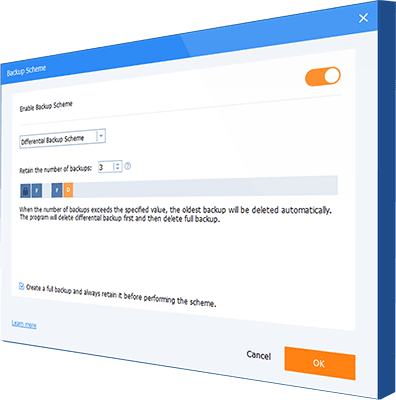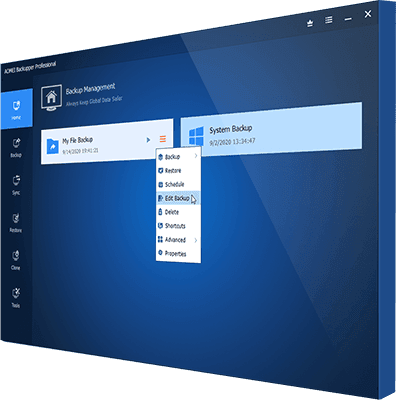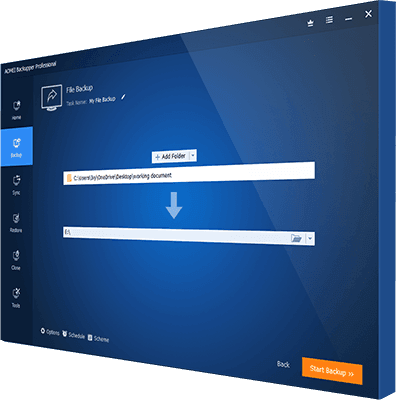AOMEI Backup Disk Space Manager
AOMEI Backupper kann nicht nur Backup-Images erstellen, sondern auch die erstellten Backup-Images verwalten, um wenig Speicherplatz zu vermeiden.
 AOMEI Backupper Löschmechanismen
befreit Sie von geringem Festplattenspeicher
AOMEI Backupper Löschmechanismen
befreit Sie von geringem Festplattenspeicher
Die Festplatte, auf die Ihre Sicherung gespeichert ist, hat nicht genug freien Speicherplatz? Die Festplatte ist fast voll? Wenig Speicherplatz für die Sicherung? Sicherungsfehler wegen des Platzmangels? Wenn Sie einen Zeitplan einstellen, um eine Sicherung täglich oder wöchentlich automatisch zu erstellen, aber die Größe vom Speicherplatz begrenzt ist, wird der Speicherplatz Ihrer Festplatte eines Tages ausgehen. Es ist echt schmerzlich, alte Sicherungen manuell zu löschen. Aber machen Sie sich keine Sorgen. AOMEI Backupper macht es einfach, alte Sicherungsimage-dateien automatisch zu löschen.
Löschmechanismen
- Entweder während oder nach einer Sicherung kann AOMEI Backupper alte Sicherungen automatisch löschen, um Speicherplatz für neue Sicherungen auf Basis von den folgenden Mechanismen freizugeben:
- Löscht Voll-Backup und seine angeketteten inkrementellen oder differentiellen Backups, die über eine bestimmte Anzahl von Tagen, Wochen, Monaten oder Jahren angefallen sind, kurz nachdem die nächste Sicherung abgeschlossen ist.
- Behält eine maximale Anzahl vom Voll-Backup und seiner angeketteten inkrementellen oder differentiellen Backups beim Löschen überschüssiger Sicherungen, kurz nachdem die nächste Sicherung abgeschlossen ist.
Ressourcen
Um Ihre Daten zu schützen, ohne befürchten zu müssen, dass Backup-Images zu viel Speicherplatz belegen, können Sie AOMEI Backupper Professional ausprobieren.
Weitere Tutorials & Videoanleitungen
Wenn Sie mehr über inkrementelle oder differenzielle Sicherungen erfahren möchten, lesen Sie bitte die folgenden Dokumente und Videos.

Mehr Tutorials
Noch einige Fragen nach dem Lesen dieses Artikels? Sie können auf den folgenden Link klicken, um mehr über die detaillierten Anweisungen zum Erstellen bootfähiger CD zu erfahren.
Mehr erfahren

Studienvideo
Abonnieren Sie den AOMEI-Kanal auf YouTube und erhalten Sie jede Woche nützliche Tutorials!

 AOMEI Backupper Löschmechanismen
befreit Sie von geringem Festplattenspeicher
AOMEI Backupper Löschmechanismen
befreit Sie von geringem Festplattenspeicher